Banyak yang minta dibikinin tutorial membuat bingkai.. aku bingung juga bingkai yang kayak gimana ya? Sekarang aku coba bikin bingkai sederhana,.. mungkin temen2 bis kembangkan nanti nya..
Langsung aja yu…
pertama buka foto yang mau dibingkai :
Buka foto 1 lagi… buat bingkainya.. pake gambar apa aja .. terserah..
lalu Drag gambar ke dua ke foto yang mau dibingkai.. nanti layer akan otomatis terbentuk. sekarng atur ukuran nya biar sama.. atau mau besar juga gpp..
Sekarang gunakan Polygonal lasso tool atau bisa juga rectangle atau elliptical. Aku gunain Pollygonal, Seleksi secara acak yang nantinya akan dijadikan bingkai.
Setelah selesai.. tekan tombol delete.
Klik 2x layer bingkai tadi.. trus pake efek outer glow dan bevell & emboss..
Setelah itu klik Image > adjusment > hue/saturation
Hasilnya jadi gini :
Kamu Kreasikan lagi bingkainya… aku cuman kasih cara garis besarnya aja…
Moga-moga bermangpaat.. hehehehe…
Makasih..
Banyak yang minta dibikinin tutorial membuat bingkai.. aku bingung juga bingkai yang kayak gimana ya? Sekarang aku coba bikin bingkai sederhana,.. mungkin temen2 bis kembangkan nanti nya..
Langsung aja yu…
pertama buka foto yang mau dibingkai :
Buka foto 1 lagi… buat bingkainya.. pake gambar apa aja .. terserah..
lalu Drag gambar ke dua ke foto yang mau dibingkai.. nanti layer akan otomatis terbentuk. sekarng atur ukuran nya biar sama.. atau mau besar juga gpp..
Sekarang gunakan Polygonal lasso tool atau bisa juga rectangle atau elliptical. Aku gunain Pollygonal, Seleksi secara acak yang nantinya akan dijadikan bingkai.
Setelah selesai.. tekan tombol delete.
Klik 2x layer bingkai tadi.. trus pake efek outer glow dan bevell & emboss..
Setelah itu klik Image > adjusment > hue/saturation
Hasilnya jadi gini :
Kamu Kreasikan lagi bingkainya… aku cuman kasih cara garis besarnya aja…
Moga-moga bermangpaat.. hehehehe…
Makasih..
Membuat Kumis & Jenggot dengan Photoshop
Kumis dan jenggot kan tumbuhnya lama banget.. tapi kalo di photoshop cuman 5 menit lho numbuhin jenggot.. Coba deh ..
pertama buka photo yang mau dijenggotin..
Setelah itu klik brush tool atau tekan tombol B , lalu klik windows brushes atau tekan F5.
DI Brushes windows setting seperti dibawah :
Master Diameter nya sesuaikan dengan gambar aja.. soalnya, mungkin kamu pake gambar yang resolusi atau ukurannya gede.. maka si master diameternya juga harus gede.. nanti coba2 aja yaa..
Klik shape dinamics di brushes palette , setting seperti dibawah :
diteruskan dengan Scattering , setting seperti dibawah :
Jangan lupa, sesuaikan warna brushes dengan rambut kepala, supaya bener-bener mirip :
Klik eye drop tool terus klik foreground color klik di rambutnya.. trus klik background color, klik lagi rambut nya..
Klik eye drop tool terus klik foreground color klik di rambutnya.. trus klik background color, klik lagi rambut nya..
Setelah beres semua… sekarang buat new layer untuk ngelukis jenggotnya..
Klik brush tool lagi.. lalu lukis jenggot dan kumis pada tempatnya … ya iya lah !
Hasilnya :
Bagus banget nih buat penyamaran…  cobain yaa..
cobain yaa..
Efek Infra Merah Pada Photography
Wah.. aku dapet dari temen katanya efek infra merah itu bagus banget.. dan ternyata emang iyaa.. Plug in infra Merah di kamera , bikin hasil foto tambah oke.. tapi pake photoshop juga bisa lho..
pertama buka gambar
Klik Adjustment layer > channel mixer
Trus.. setting seperti ini :
jangan dulu di ok in… skarang contreng monochrome nya
Channel mixer yang barusan dikasih efek Screen di layer palette nya :
jadi deh.. efeknya.. untuk lebih bagusnya coba deh geser-geser opacity nya :
Hasilnya gini nih :
selamat mencoba !
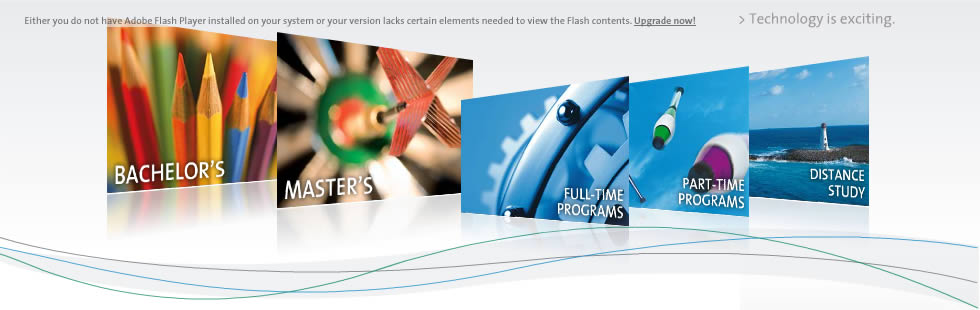
























Tidak ada komentar:
Posting Komentar